गूगल ड्राइव्हचे पाच मस्त फीचर्स, फार कमी लोकांना माहिती आहे
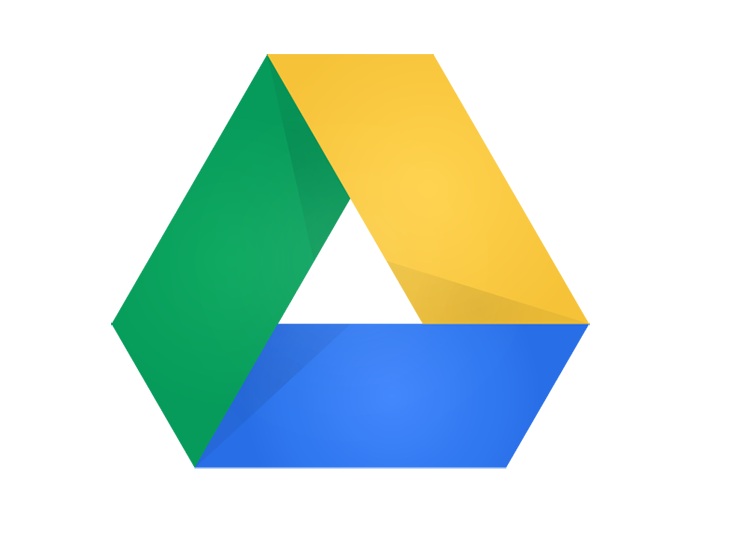
सोमवार, 14 फेब्रुवारी 2022 (16:37 IST)
आज आपल्यापैकी बहुतेकजण जीमेल वापरतात. बरेच लोक जीमेल अकाउंट फक्त मेलिंगसाठी वापरतात, परंतु गूगल ड्राईव्ह आणि गूगल डॉक्सच्या वापराबद्दल फार कमी लोकांना माहिती आहे. व्हॉइस टायपिंग, क्लियर फॉरमेटिंग, कमेंटमध्ये एखाद्याला टॅग करणे यासारख्या गूगल डॉक्सच्या शक्तिशाली वैशिष्ट्यांबद्दल आपल्यापैकी फक्त काही लोकांना माहिती असेल. आजच्या आम्ही गूगल डॉक्सच्या काही आश्चर्यकारक वैशिष्ट्यांबद्दल सांगणार आहोत, ज्या जाणून घेतल्यास आपले बरेच काम सोपे होईल. चला तर मग जाणून घेऊ या.
1 ऑफलाइन मोड-गूगल डॉक्समध्ये काम करण्यासाठी ऑनलाइन असणे आवश्यक नाही. आपण गुगल डॉक्समध्ये ऑफलाइनही काम करू शकता. गुगल ड्राइव्हच्या सेटिंग्जमध्ये जाऊन ऑफलाइन मोड चालू करू शकता. गुगल डॉक्सचा सर्वात मोठा फायदा म्हणजे युजर्सला कंटेंट पुन्हा पुन्हा सेव्ह करावा लागत नाही. दस्तऐवजात सामग्री ऑटोमॅटिक डॉक्स मध्ये सेव्ह केली जाते.
2 बोलून टाईप करू शकता- आपल्याला टायपिंगचा कंटाळा येत असेल, तर हिंदी-इंग्रजीसह अनेक भाषांमध्ये बोलून टाइप करू शकता . यासाठी जीमेलमध्ये लॉगिन करून उजव्या बाजूला प्रोफाईल फोटोच्या पुढे असलेल्या 9 डॉटवर क्लिक करा, गुगल ड्राइव्ह ओपन करा आणि नंतर वरच्या डाव्या बाजूला दाखवलेल्या न्यू वर क्लिक करून गूगल डॉक्स उघडा. आता डॉक्सच्या वरील बाजूस दिसणार्या बारमधील टूल्सवर क्लिक करा. तेथे व्हॉईस टायपिंगचा पर्याय मिळेल. आता व्हॉइस टायपिंग वर क्लिक करा, आपली भाषा निवडा आणि बोला. मात्र, हे टूल फक्त गुगल क्रोम ब्राउझरमध्येच काम करेल.
3 क्लियर फोर्मेटिंग -अनेक वेळा आम्ही दुसर्या साइटवरील सामग्री कॉपी करतो आणि गूगल डॉक्समध्ये पेस्ट करतो. अशा परिस्थितीत, त्या वेबसाइटच्या फॉरमॅटिंगमध्ये डॉक्समध्ये सामग्री देखील पेस्ट केली जाते. अशा परिस्थितीत, कन्टेन्ट एडिट करताना समस्या येऊ शकतात. त्यामुळे संपूर्ण सामग्री सिलेक्ट करून, मेनू बारमधील फॉरमॅटवर जाऊन क्लियर फॉरमॅटिंग करा किंवा डॉक्सच्या शीर्षस्थानी उजव्या बाजूस दर्शविलेल्या Tx वर क्लिक करा.
4 इच्छित आकाराचा फोटो- आपण इच्छित असल्यास, आपण कोणत्याही डॉक्युमेंटमध्ये मजकूरासह इच्छित आकाराचा फोटो टाकू शकता. यासाठी डॉक्सच्या मेनूबारमधून Insert > Drawing > Shape वर जा. हे सिलेक्ट केल्यावर, T (टेक्स्ट बॉक्स) वर क्लिक करा आणि फोटोमध्ये हवा तो मजकूर लिहा. डॉक्समध्येच फोटो टाकणे आवश्यक नाही, आपण इच्छित असल्यास डाउनलोड देखील करू शकता.
5 एखाद्याला कमेंट मध्ये टॅग करा-मायक्रोसॉफ्ट वर्ड प्रमाणे, गूगल डॉक्स मध्ये टायपिंग आणि लेटर टाईप करण्याचे काम देखील करू शकता. जर आपण कोणतेही डॉक्स एडिट करत असाल आणि त्यात काही चूक असेल किंवा कोणतीही सूचना घ्यायची असेल तर आपल्याला ज्या वाक्यावर सूचना घ्यायची/ दाखवायची आहे ते वाक्य निवडून ते टॅग करू शकता. आपण ज्याला टॅग कराल त्यांना एक ई-मेल पाठवला जाईल आणि आपण कन्टेन्ट मध्ये काय लिहिले आहे ते देखील दिसेल.




